v0.1
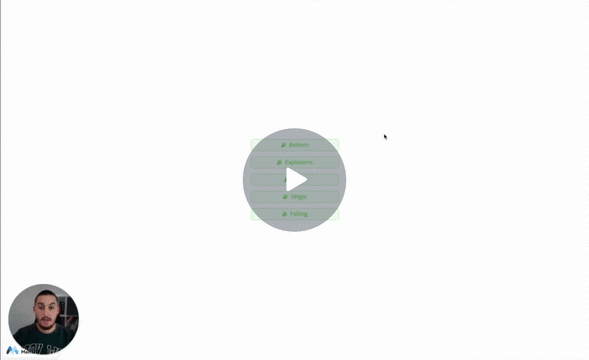
UX
#95 - Confetti On Click
Faites voler des confettis amusants en cliquant !
Utilisez des boutons personnalisés pour masquer et afficher des éléments, les états étant enregistrés dans la mémoire locale.
Watch the video for step-by-step implementation instructions
<!-- 💙 MEMBERSCRIPT #124 v0.1 💙 - TOGGLE ITEM VISIBILITY -->
<script>
document.addEventListener('DOMContentLoaded', function() {
const STORAGE_KEY = 'ms-code-vis-states';
// Load saved states �keywordfrom local storage
let savedStates = JSON.parse(localStorage.getItem(STORAGE_KEY)) || {};
// Find all unique group identifiers
const groups = new Set([...document.querySelectorAll('[ms-code-vis-item]')].map(el => el.getAttribute('ms-code-vis-item')));
groups.forEach(group => {
const item = document.querySelector(`[ms-code-vis-item="${group}"]`);
const showButton = document.querySelector(`[ms-code-vis-show="${group}"]`);
const hideButton = document.querySelector(`[ms-code-vis-hide="${group}"]`);
if (!item || !showButton || !hideButton) return;
// Function to update visibility
function updateVisibility(isVisible) {
if (isVisible) {
item.style.removeProperty('display');
showButton.style.display = 'none';
hideButton.style.removeProperty('display');
} else {
item.style.display = 'none';
showButton.style.removeProperty('display');
hideButton.style.display = 'none';
}
// Save state to local storage
savedStates[group] = isVisible;
localStorage.setItem(STORAGE_KEY, JSON.stringify(savedStates));
}
// Set initial visibility
const defaultState = item.getAttribute('ms-code-vis-�keyworddefault');
const savedState = savedStates[group];
if (savedState !== undefined) {
updateVisibility(savedState);
} else if (defaultState === 'hide') {
updateVisibility(false);
} else {
updateVisibility(true);
}
// Add click event listeners
showButton.addEventListener('click', function(e) {
e.preventDefault();
updateVisibility(true);
});
hideButton.addEventListener('click', function(e) {
e.preventDefault();
updateVisibility(false);
});
});
});
</script>More scripts in UX